Anleitungen zum Erfassen von Datenfeldern
5 Schritte zum Datenfeld
Erfassen der Datenfelder
Für die Erfassung von Datenfeldern einer Meldung bietet die IVDB 2 Möglichkeiten.
Die Datenfelder können manuell über einen Listeneintrag oder grafisch direkt auf dem Formular angelegt werden. Beide dieser Methoden sind gleichberechtigt und können alleine zur Erstellung des Formulars genutzt werden, die Methoden können auch jederzeit gewechselt und gemischt werden.
Seite 1: Vorbereitungen Datenfeld
Seite 2: 5 Schritte zum Datenfeld
Seite 3: Vordefinierte Datenfelder und grafische Eingabe
Seite 4: Bearbeitung Datenfeld
Vorbereitung manuelle Eingabe
Um Datenfelder von Meldungen möglichst effizient zu erfassen, sind vorbereitende Maßnahmen und ein strukturiertes Vorgehen von Vorteil. Die hier angeführten Vorschläge und Tipps werden Ihnen dabei helfen.
Schritt 1: Vorbereitung
Um Datenfelder effizient zu kategorisieren und keines zu vergessen, empfehlen wir mit einer ausgedruckten Version der Meldung zu arbeiten, falls sie nicht ohnehin in Papierform vorliegt. Darüber hinaus sollten Sie folgende Hilfsmittel bereithalten:
- die Ausfüllhilfe (PDF, 310 KB) - idealerweise in ausgedruckter Form
- einen farbigen Marker
- einen stärkeren Filzstift
Schritt 2: Markierung aller Formularelemente
Grafische Eingabe
Bei der grafischen Eingabe werden die Datenfelder wie in der manuellen Eingabe definiert. Der Unterschied hierbei ist, dass die Datenfelder direkt auf dem Formular markiert werden und so später nachvollzogen werden kann wo sich die Datenfelder auf dem Formular befinden.
Für diese Methode muss das Formular im ersten Schritt als .pdf Dokument in die IVDB hochgeladen werden.
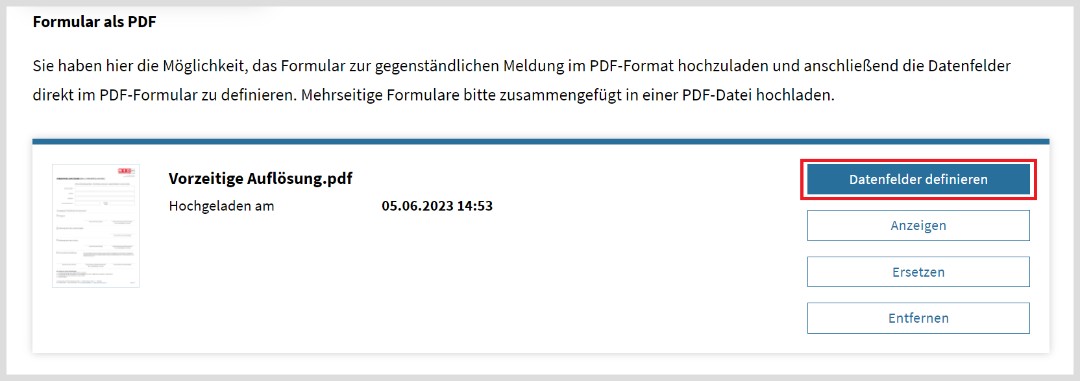
Die grafische Eingabe kann innerhalb der Card des Formulars, unter "Datenfelder definieren" genutzt werden. Wird der Button "Datenfelder definieren" geklickt, werden Sie in den Arbeitsbereich der grafischen Eingabe geleitet.
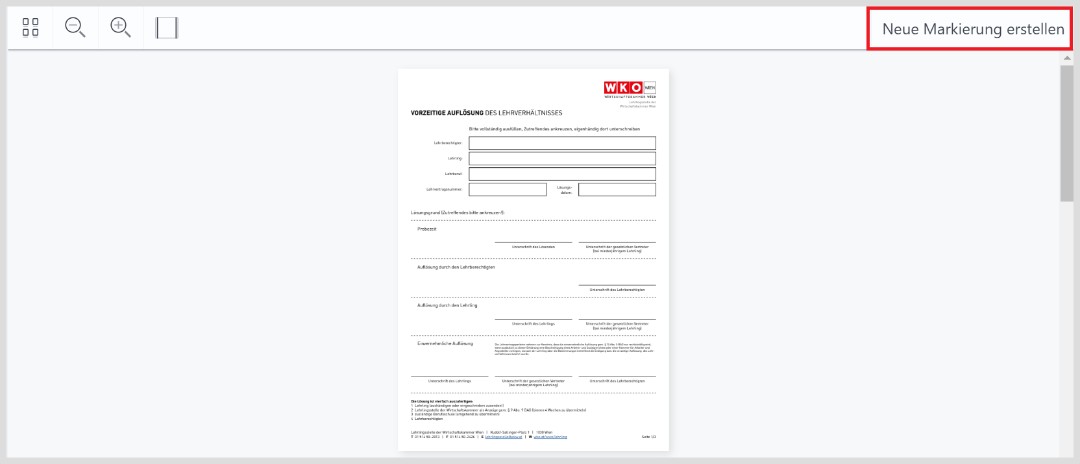
Der Button "Neue Markierung erstellen" lässt Sie Markierungen innerhalb des Formulars erstellen. Über diese Markierung kann in Folge das jeweilige Datenfeld zugewiesen werden.
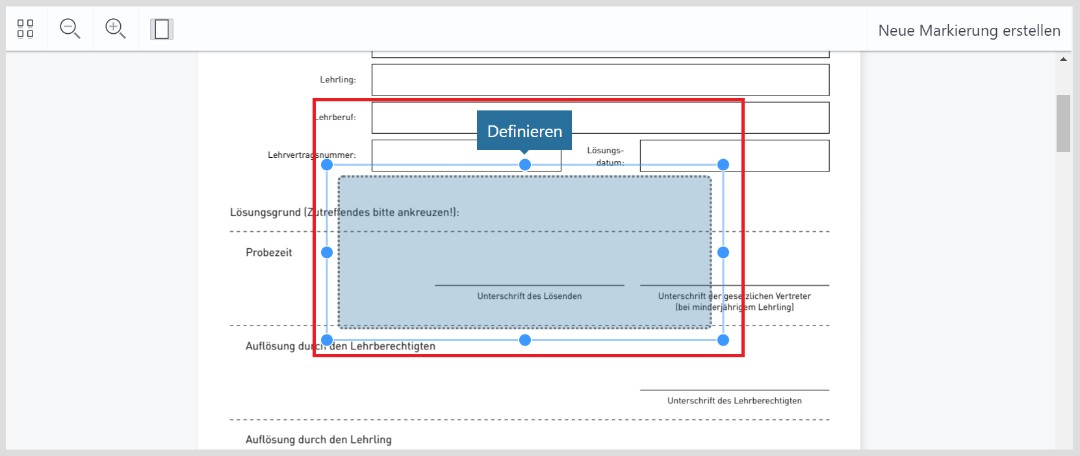
Klicken Sie auf „Neue Markierung erstellen“. Ziehen Sie mit der Maus einen Rahmen um das zu definierende Datenfeld. Um die Markierung anzupassen, klicken Sie auf die Markierung. Über die blauen Punkte um die Markierung lässt sich die Größe und Form der Markierung anpassen. Bewegen Sie die Markierung, indem Sie innerhalb des Rahmens den linken Mausbutton gedrückt halten und die Markierung zum gewünschten Ort verschieben.
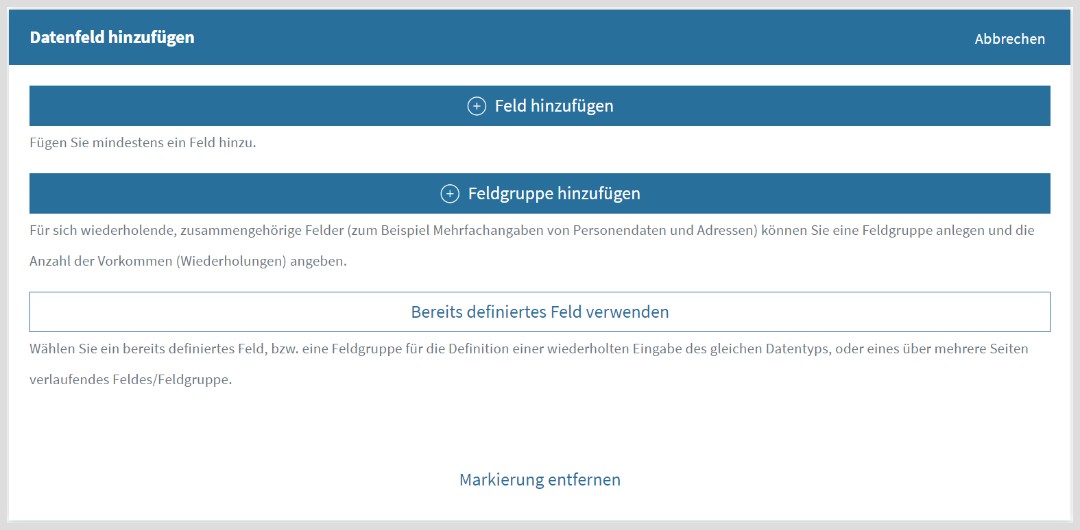
Klicken sie hier um mehr über das Einfügen von Formularen zu erfahren.